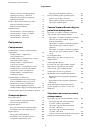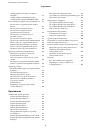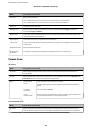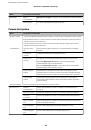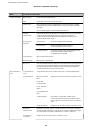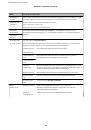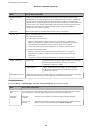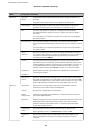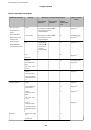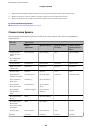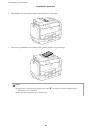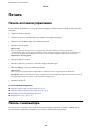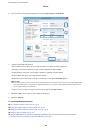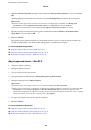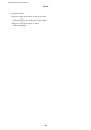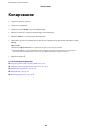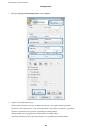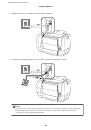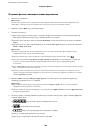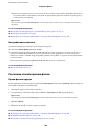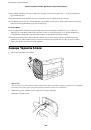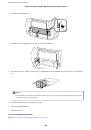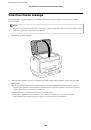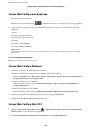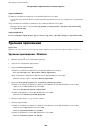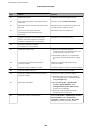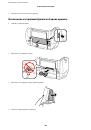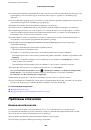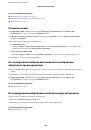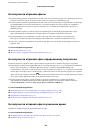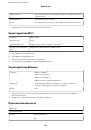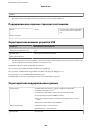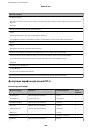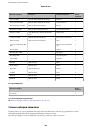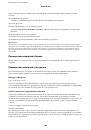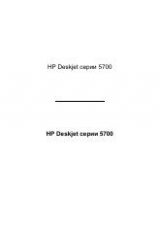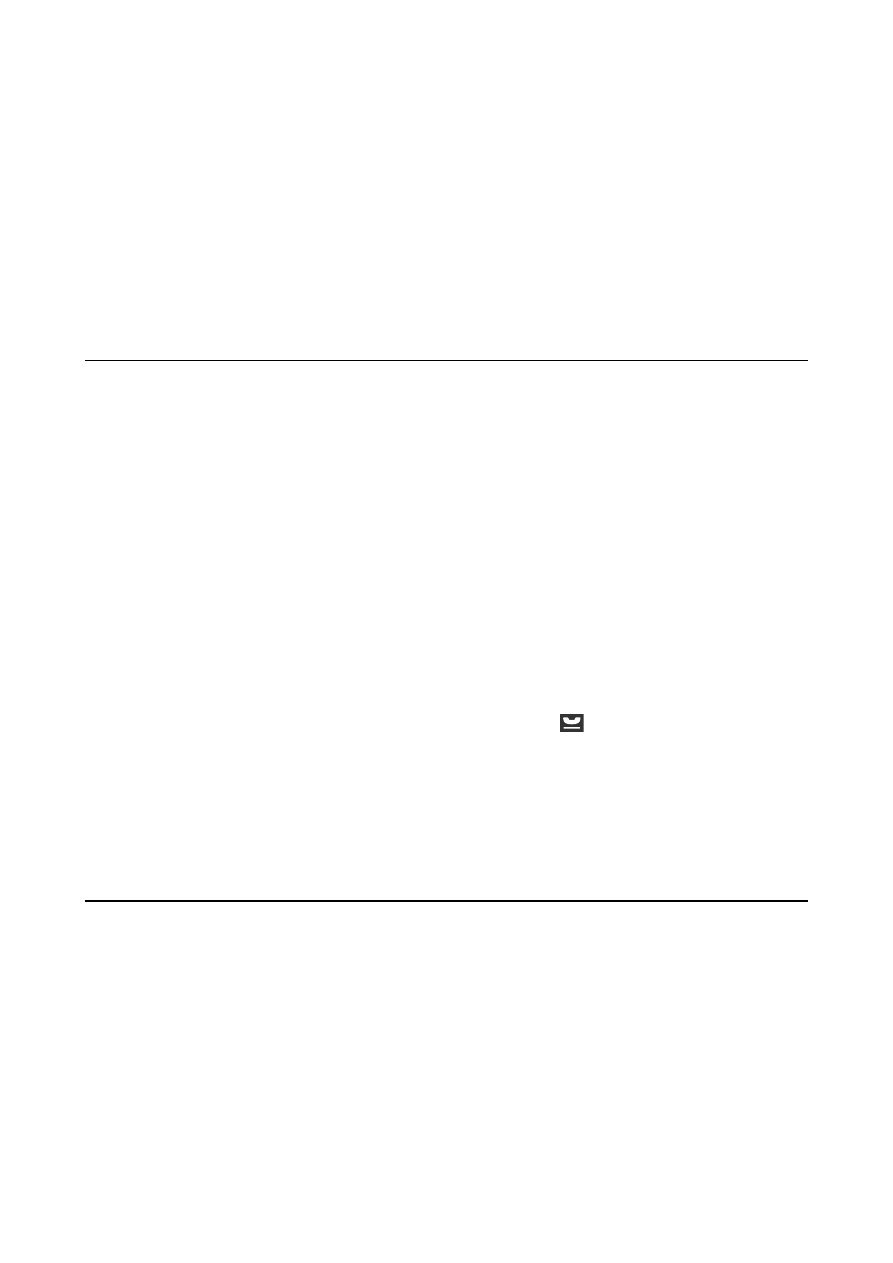
Управление контактами
Регистрация списка контактов позволяет быстро вводить места назначения. Можно зарегистрировать до
200 записей, а затем использовать список контактов для ввода номера факса, места назначения для
вложения сканированного изображения в сообщение электронной почты, сохранения этого изображения
в сетевой папке.
Также можно зарегистрировать контакты на сервере LDAP. Информацию о регистрации контактов на
сервере LDAP см. в
Руководство администратора
.
Регистрация контактов
1.
Выберите
Контакты
на начальном экране, режим
Скан.
или режим
Факс
.
2.
Нажмите
Меню
, а затем выберите
Добавить запись
.
3.
Выберите, в каком режиме будет использоваться контакт.
Примечание:
Этот экран отображается при открытии списка контактов на начальном экране.
4.
Выберите номер записи для регистрации.
5.
Выполните необходимые настройки для каждого режима.
Примечание:
Если вы пользуетесь PBX и для подключения к внешней линии требуется код доступа, при вводе номера
факса в начале указываемого номера необходимо задать код внешнего доступа. Если код доступа был
установлен в настройке
Тип линии
, введите знак номера (#) вместо самого кода доступа. Чтобы добавить
паузу (трехсекундную) во время набора номера, введите дефис, нажав
.
6.
Нажмите
Сохранить
.
Примечание:
❏
Чтобы изменить или удалить запись, выберите ее и нажмите
Изменить
или
Удалить
.
❏
Можно зарегистрировать адрес, который зарегистрирован на сервере LDAP, в локальном списке
контактов принтера. Отобразите запись и нажмите
Сохранить
.
Регистрация группы контактов
Объединение контактов в группы позволяет отправлять факс или отсканированное изображение по
электронной почте нескольким получателям одновременно.
1.
Выберите
Контакты
на начальном экране, режим
Скан.
или режим
Факс
.
2.
Нажмите
Меню
, а затем выберите
Добавить группу
.
3.
Выберите, в каком режиме будет использоваться данная группа контактов.
Примечание:
Этот экран отображается при открытии списка контактов на начальном экране.
Руководство пользователя
Управление контактами
54